In Outlook 2010, troviamo come negli altri programmi appartenenti a Office 2010, la scheda File che offre una vista backstage dove troveremo le opzioni amministrative del programma. Scopriamole insieme
Backstage
Proprio come gli altri programmi, anche Outlook 2010 utilizza la nuova versione della barra multifunzione, quella dotata della vista Backstage o scheda File, che potete vedere in figura 1. Qui, oltre alle funzionalità che si trovano anche negli altri programmi della suite, come la stampa o la possibilità di accedere alla finestra Opzioni, per configurare le opzioni del programma e personalizzare la barra multifunzione si trovano funzioni specifiche di Outlook.
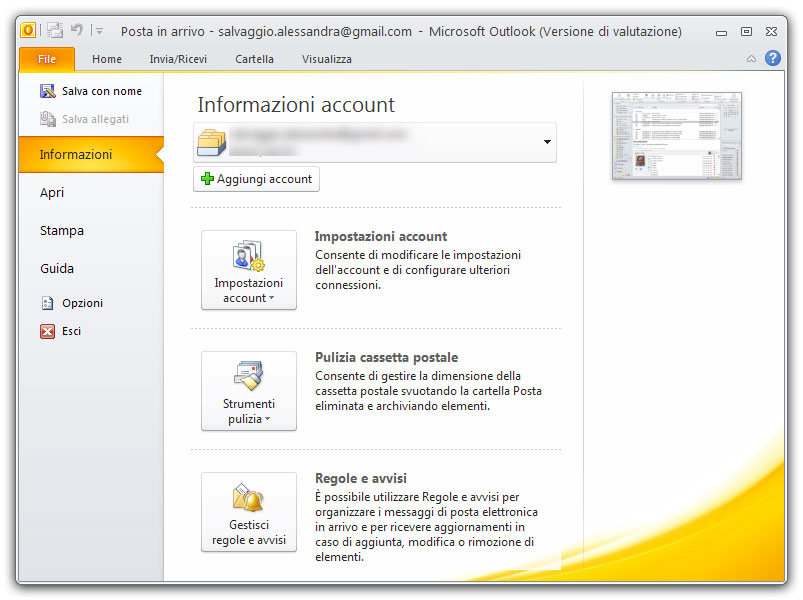
Non si tratta di funzioni nuove, ma sono tutte funzioni già presenti nelle vecchie versioni di Outlook, per lo più nel menu Strumenti o nel menu File. Per esempio, è possibile accedere alla configurazione di nuovi account, all’importazione/esportazione di dati ecc.
Per configurare un nuovo account, occorre portarsi nella sezione Informazioni. Per aggiungere un nuovo account, premete il pulsante Aggiungi account e fornite tutte le informazioni richieste.
Anche in questo caso potrebbe essere sufficiente fornire solo la casella di posta elettronica e la password. Se non fosse possibile configurare l’account in questo modo, procedete manualmente.
Per la modifica di un account esistente, invece, premete il pulsante Impostazioni account. Visualizzerete la finestra Impostazioni Account in cui potete selezionare l’account che volete modificare e premere il pulsante Cambia per visualizzare la finestra di modifica.
Nota
Per quanto riguarda gli account, è importante ricordare che Outlook 2010 ha migliorato la gestione degli account IMAP e permette finalmente di gestire contemporaneamente più di un account Exchange.
Torniamo, però, alla nostra vista Backstage. Avrete già notato che nella sezione Informazioni è anche possibile accedere alla Pulizia della cassetta postale.
Si tratta di uno strumento già disponibile nel menu Strumenti delle vecchie versioni di Outlook con il nome di Riordino cassetta postale.
Un’altra sezione importante della scheda File è Apri, visibile in figura 2.
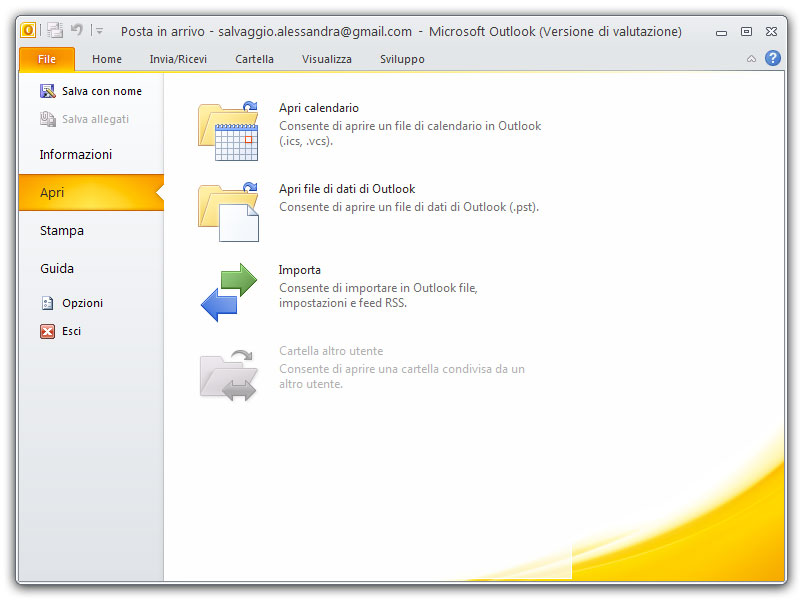
Qui, infatti, sono stati spostati i comandi per la gestione dei dati in file esterni; in particolare, sono disponibili le opzioni:
- Apri calendario: questa opzione permette di visualizzare in Outlook calendari esterni salvati in file in formato .ics o .vcs;
- Aprire file di dati di Outlook: permette di aprire file .pst;
- Importa: consente di importare ed esportare (a scapito di quanto dice il nome) dati da e verso Outlook. Da qui, per esempio, si può creare un file .pst con i propri dati (opzione Esporta in un file) o importare i propri account da un altro gestore di posta come Outlook Express o Eudora. Inoltre, si possono importare i propri contatti e così via;
- Cartella altro utente: permette di aprire nel proprio Outlook la cartella di un altro utente. Questa opzione è disponibile solo se si lavora con un server Exchange.
Autore: Alessandra Salvaggio – Tratto da: Lavorare con Office 2010 – Edizioni FAG Milano




